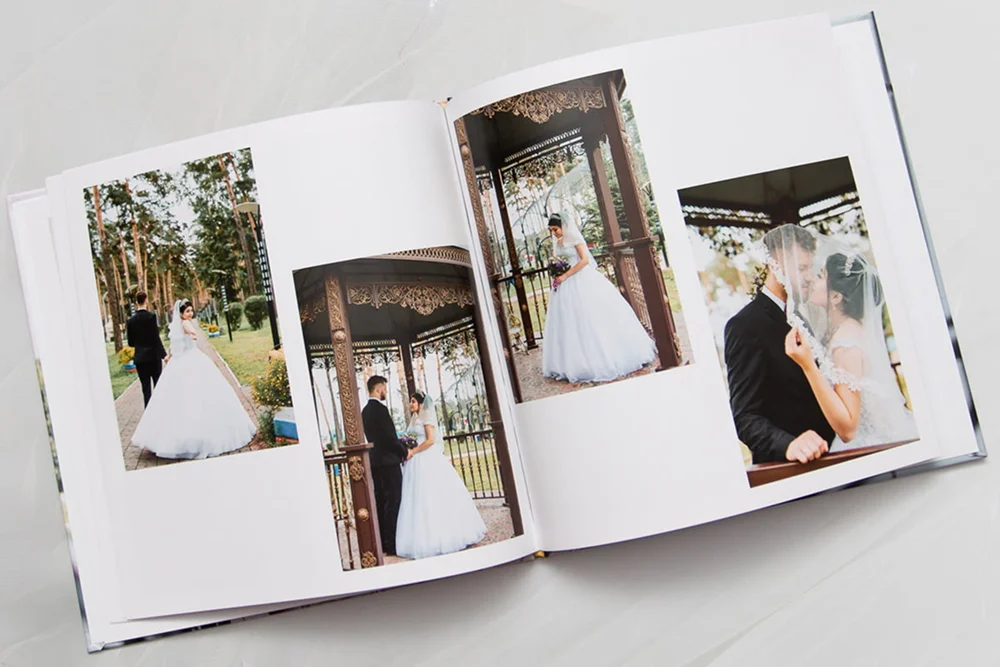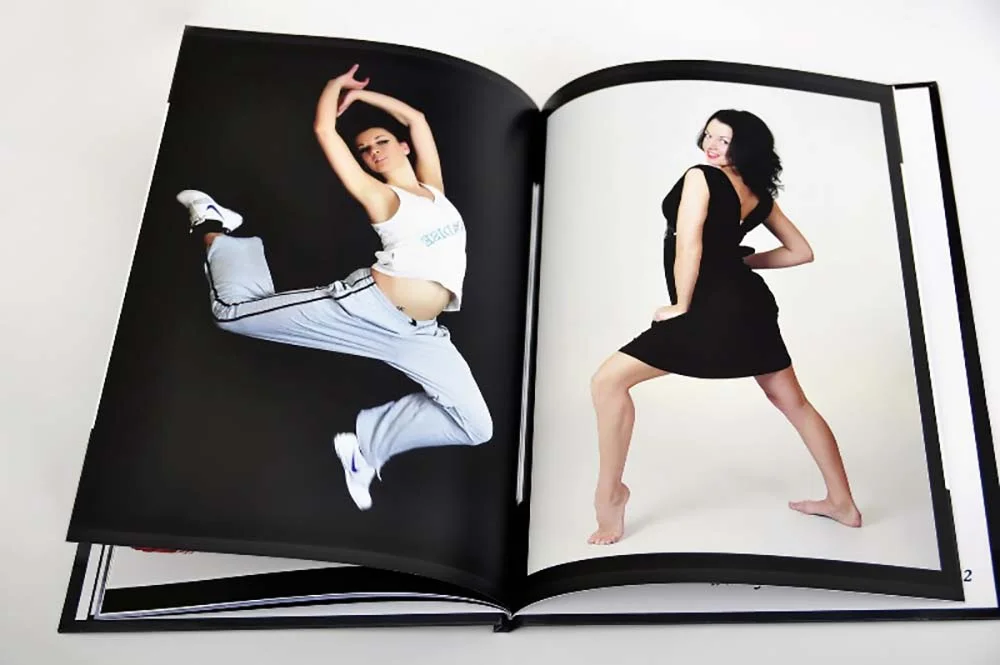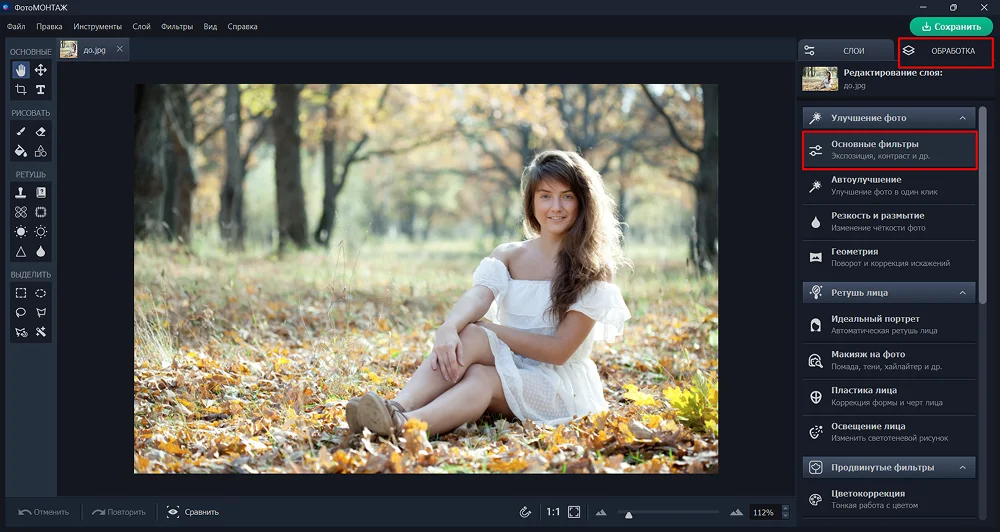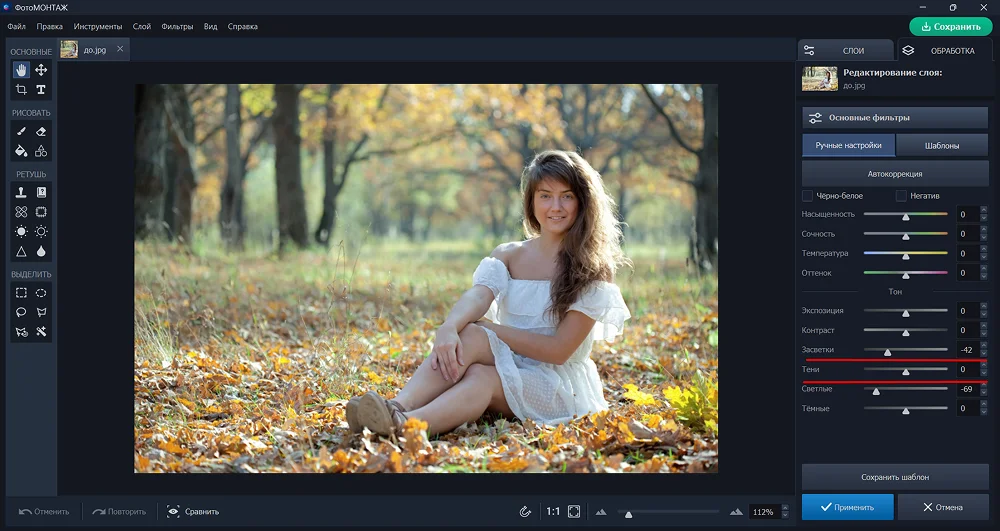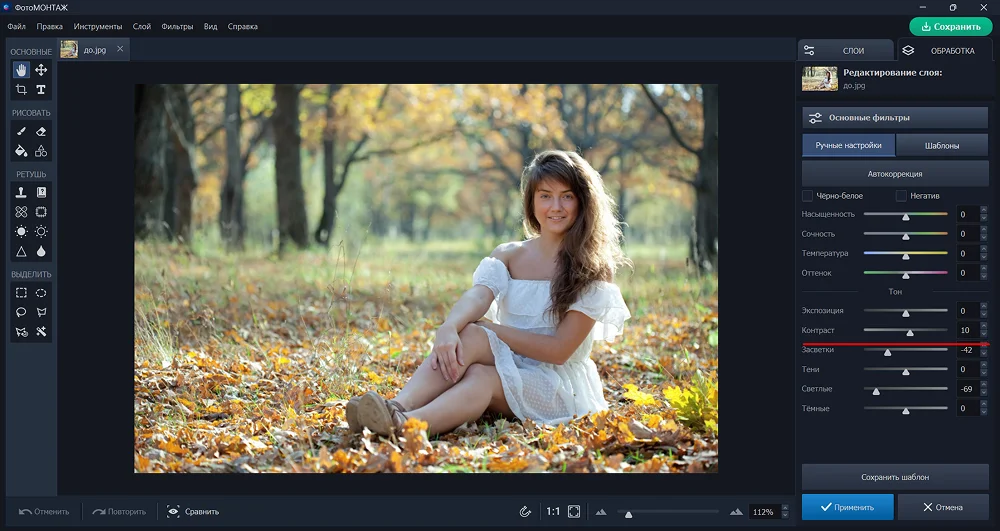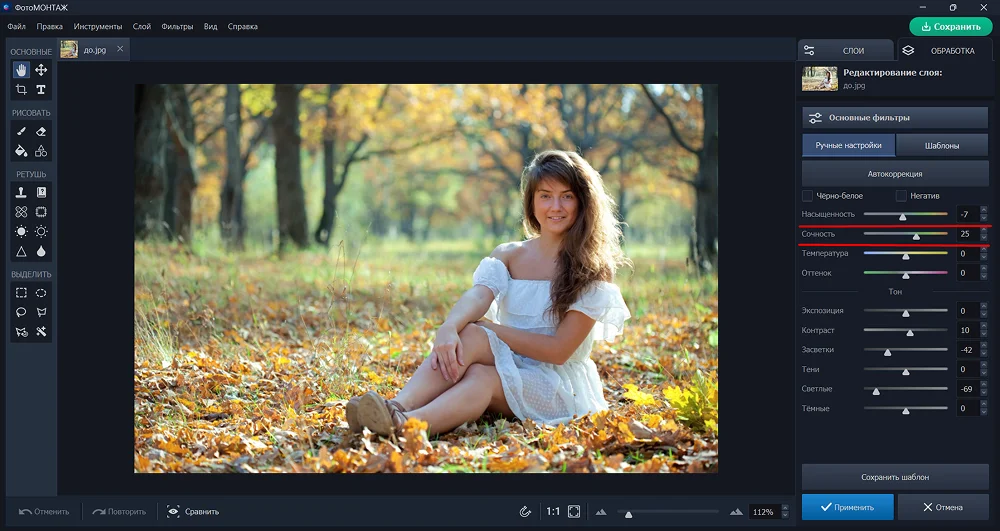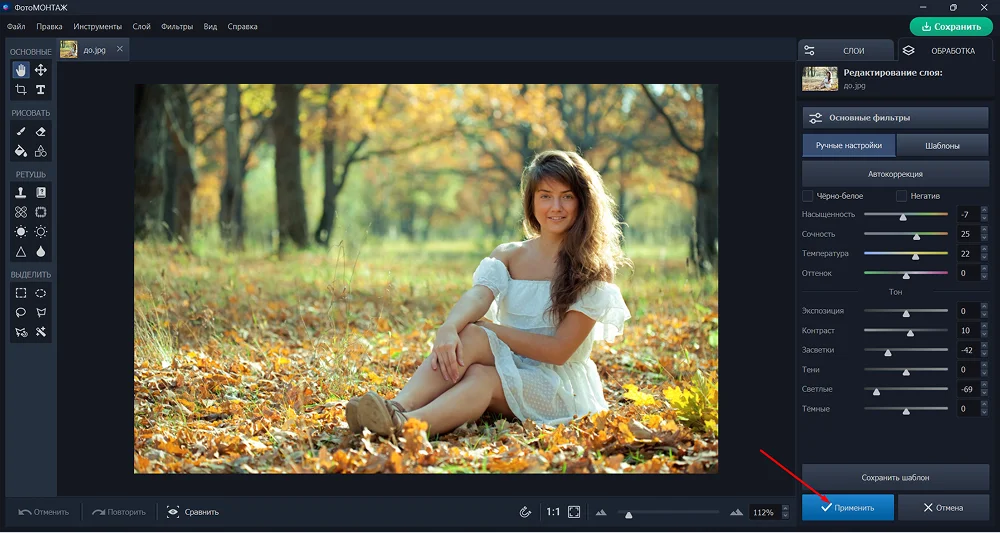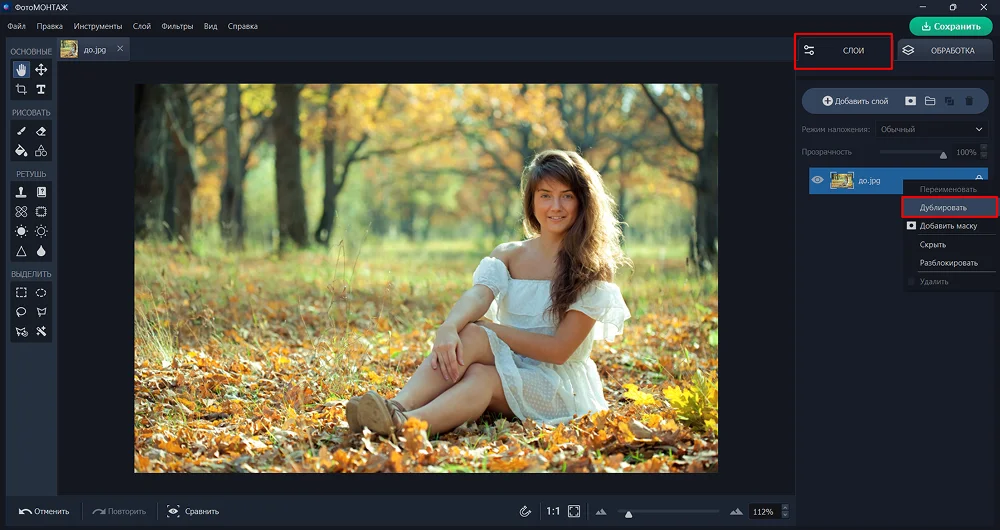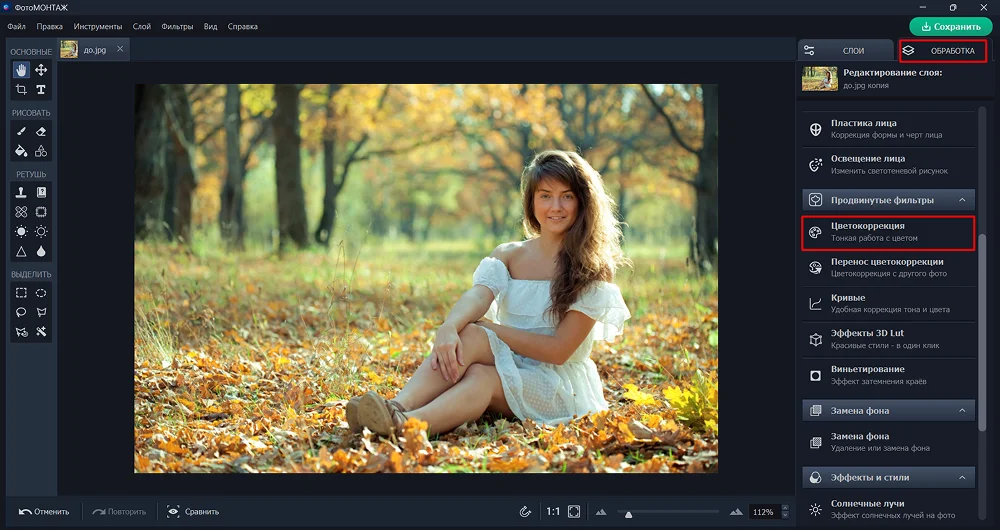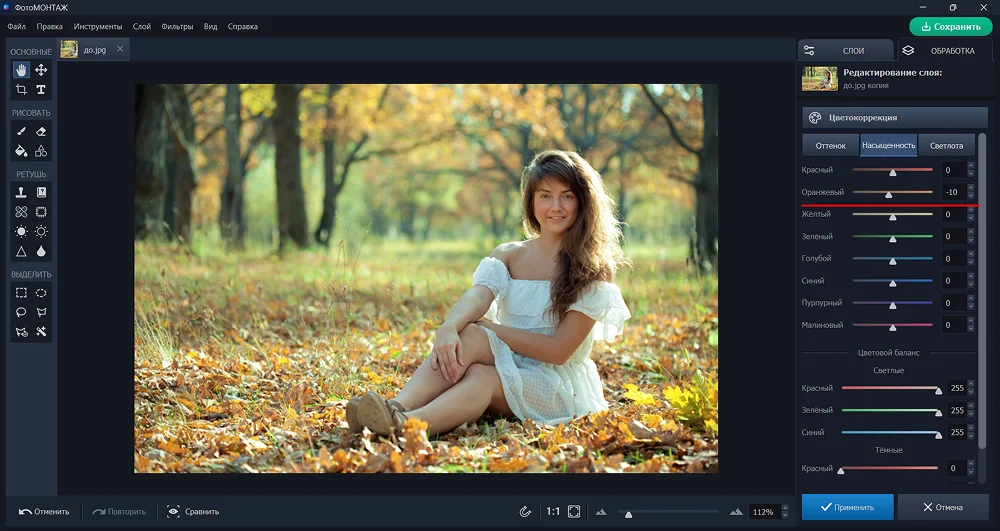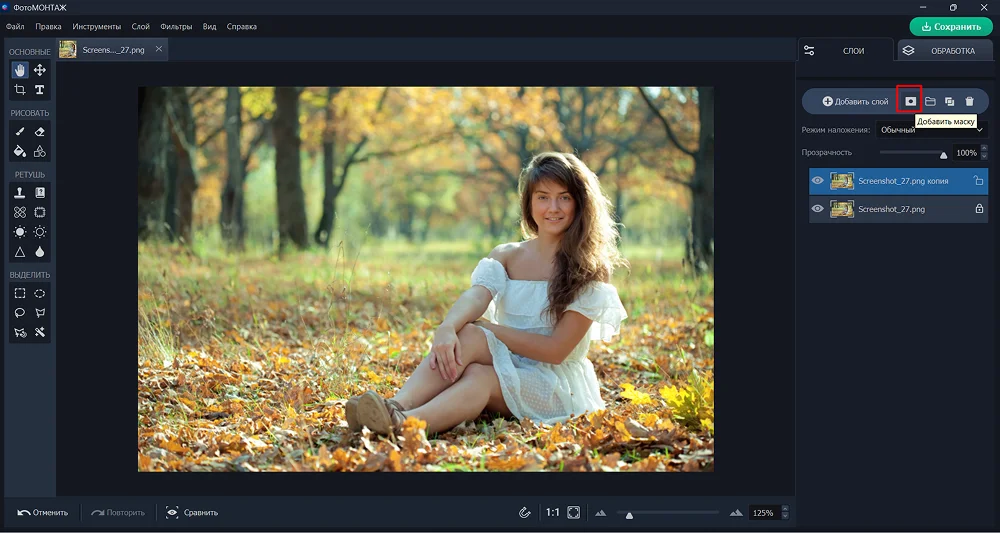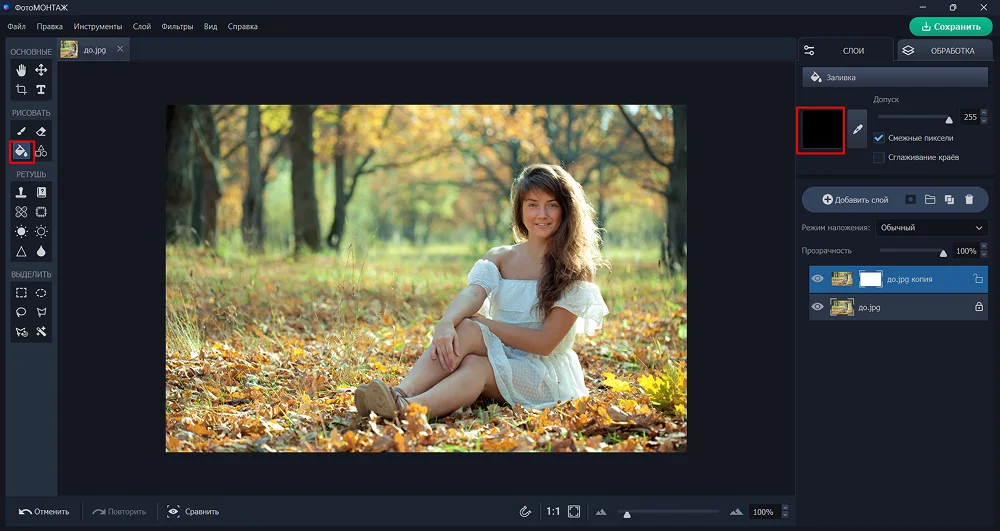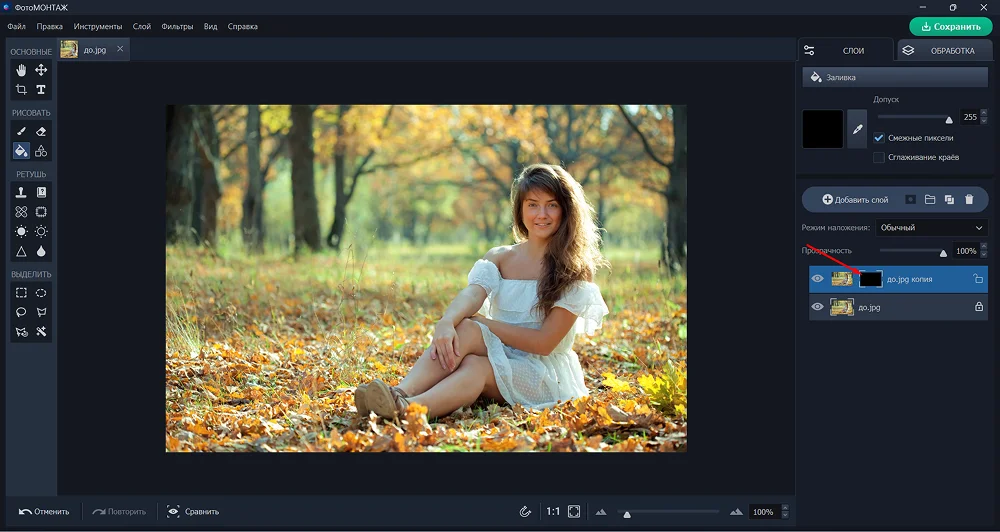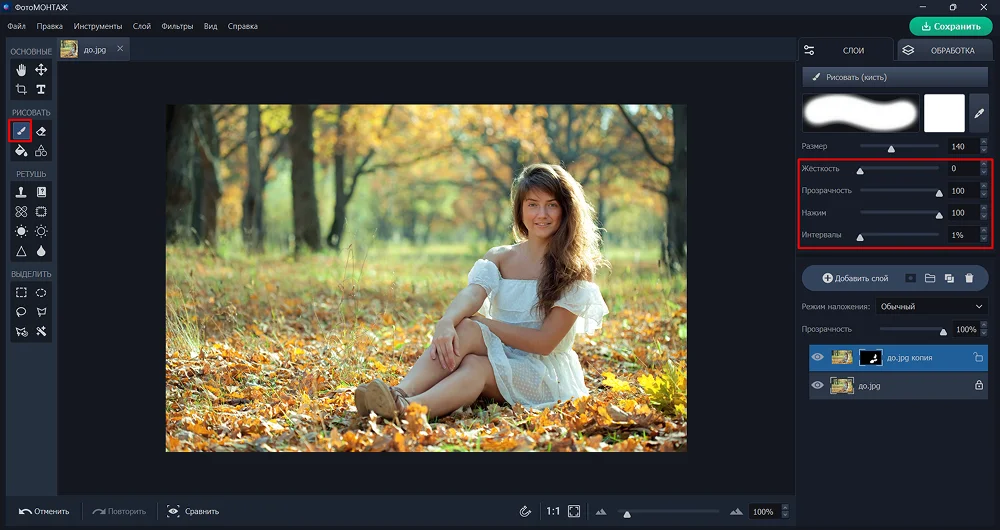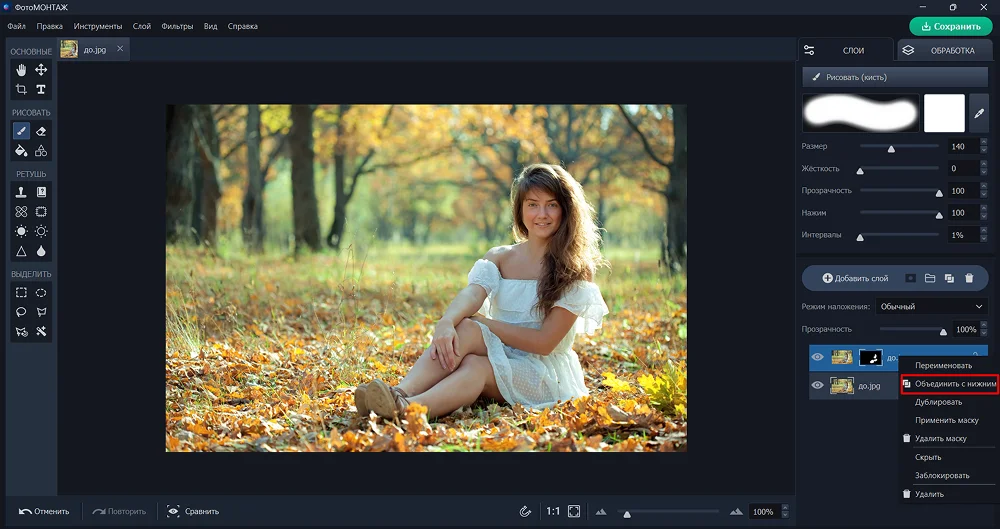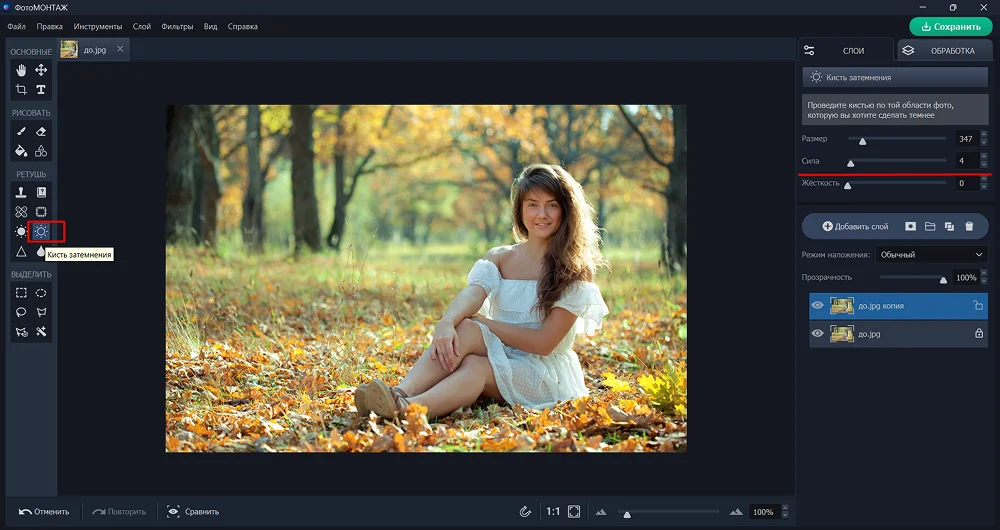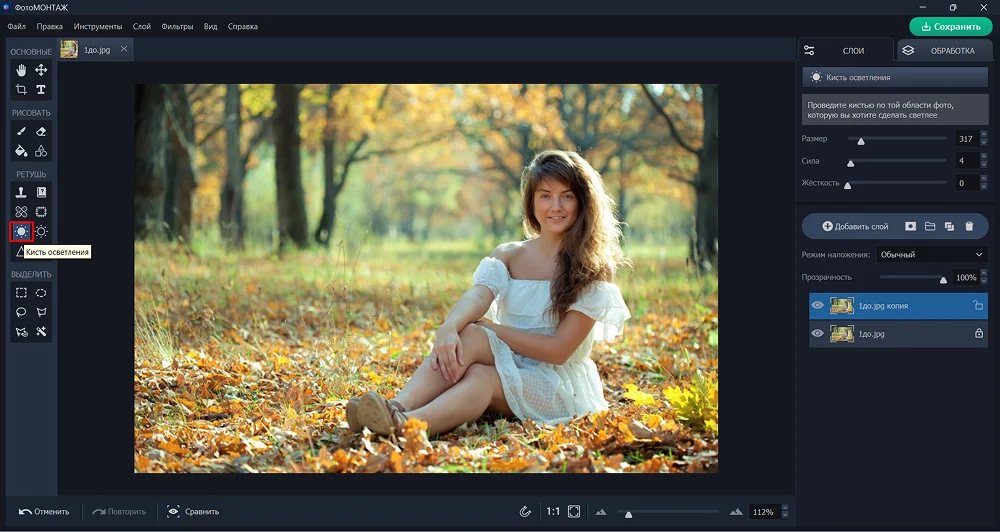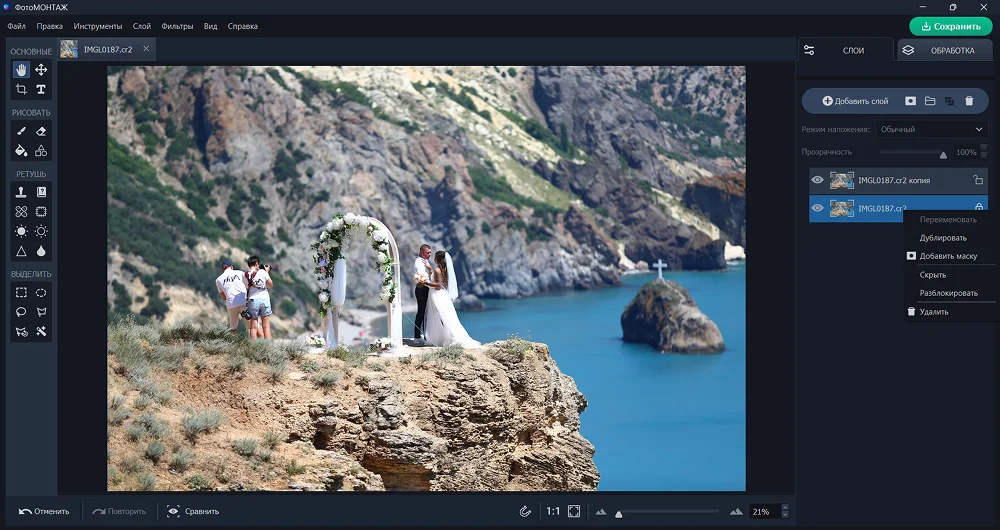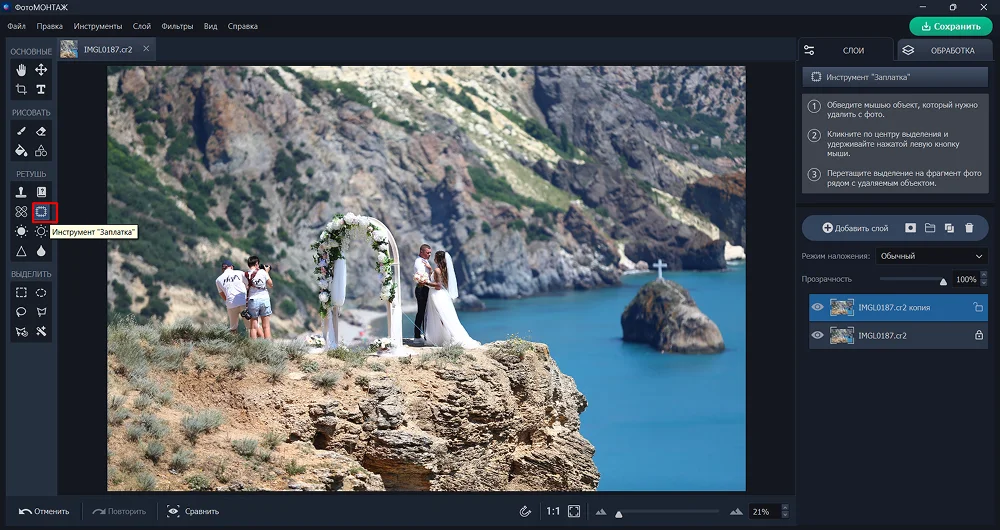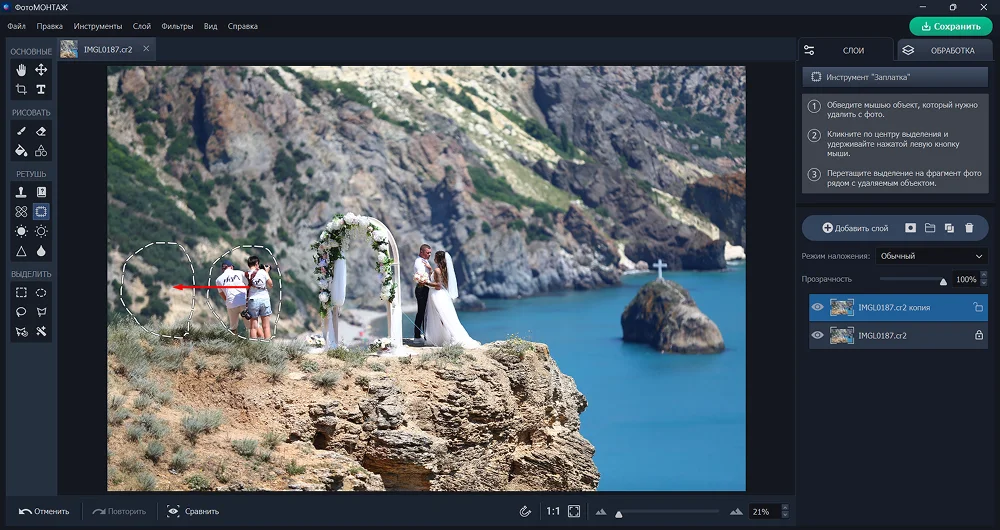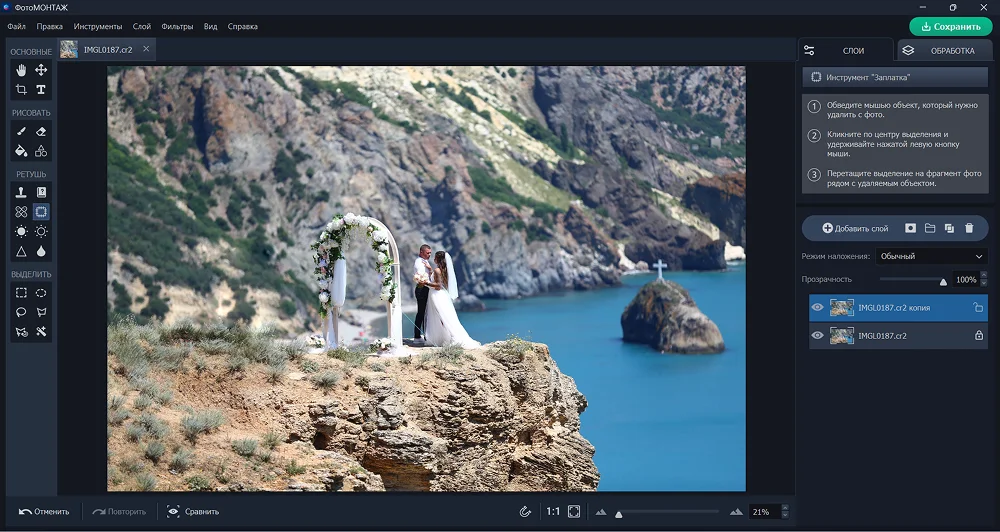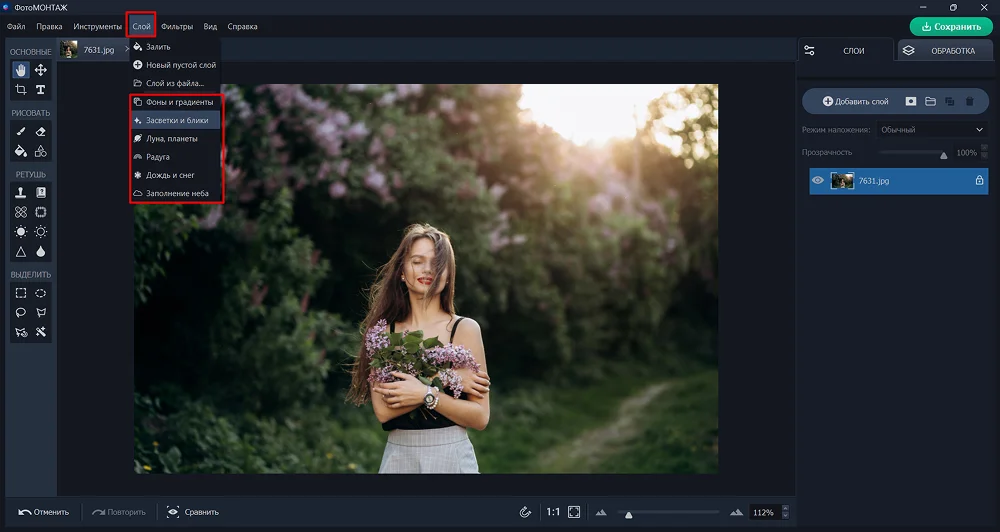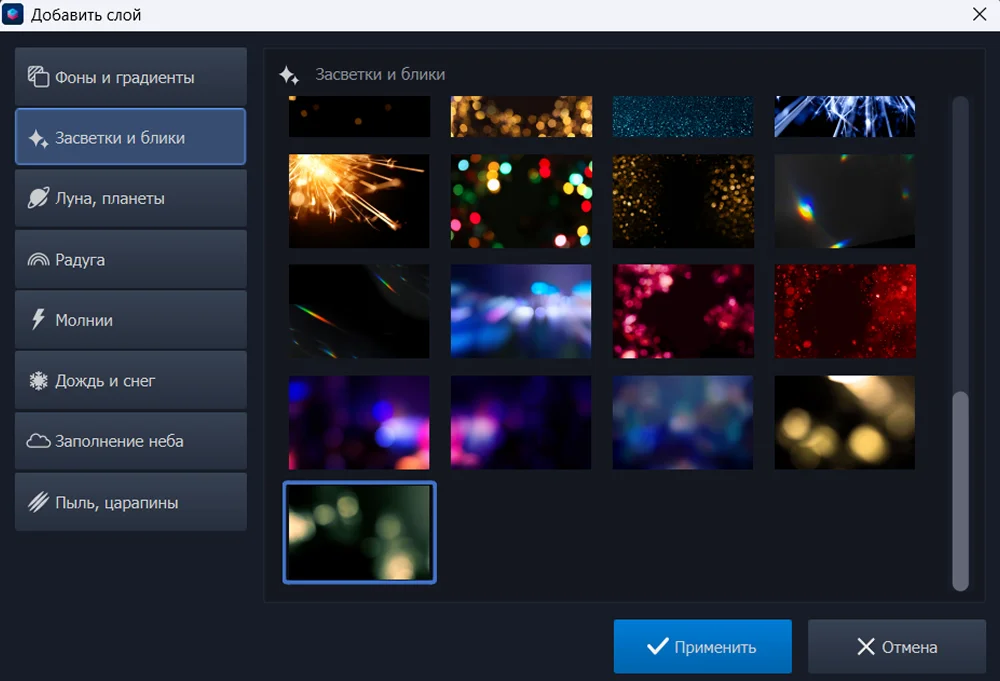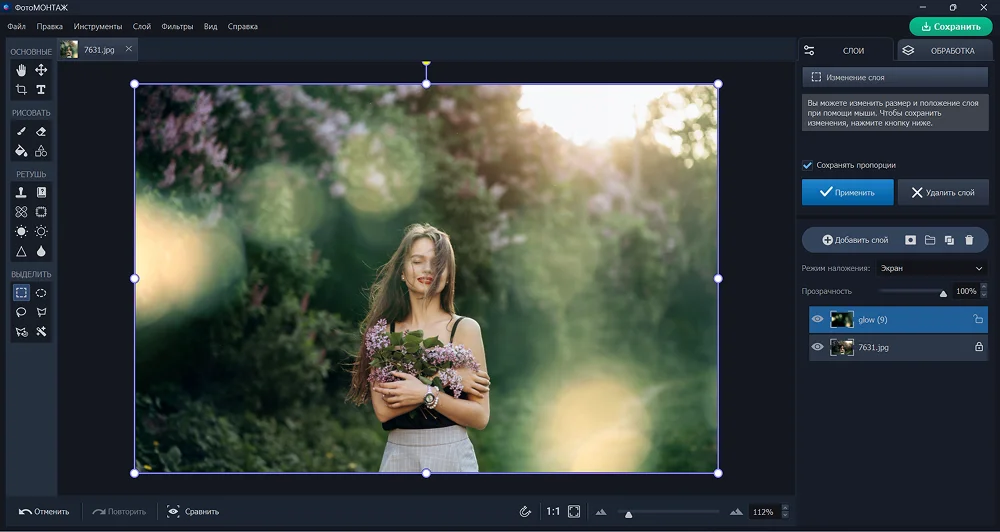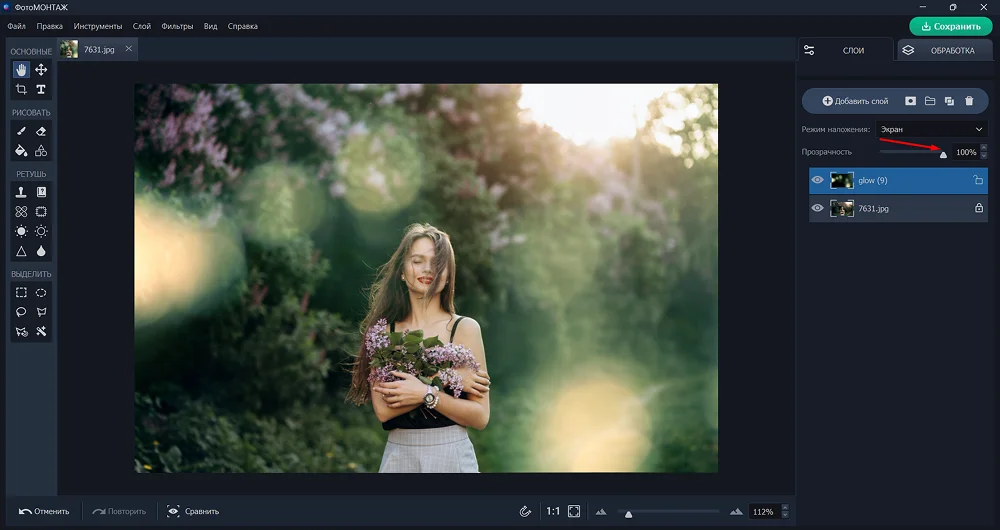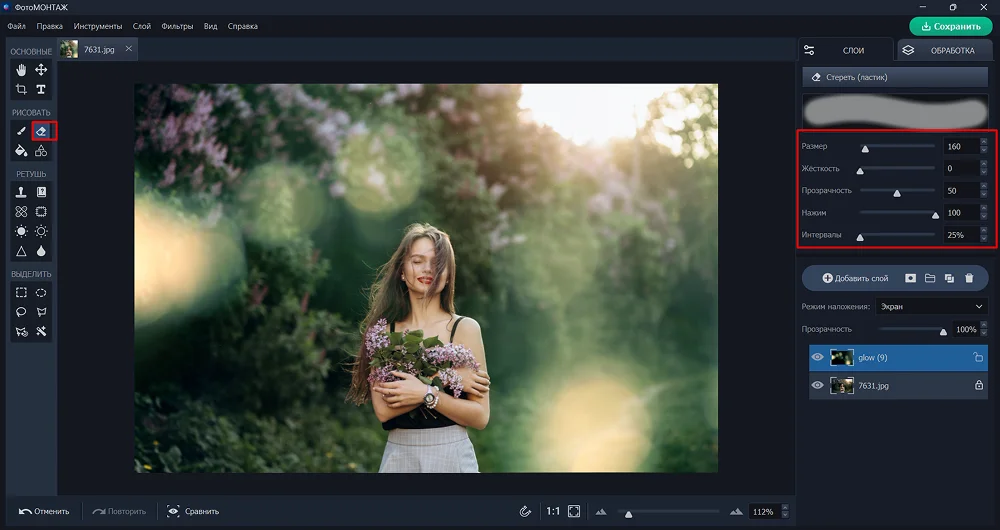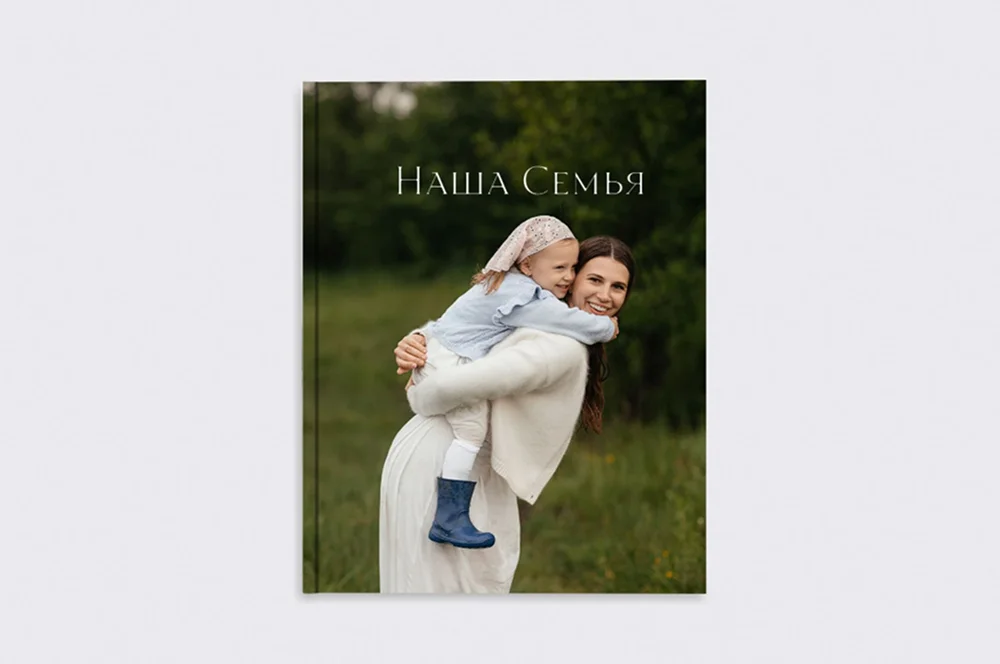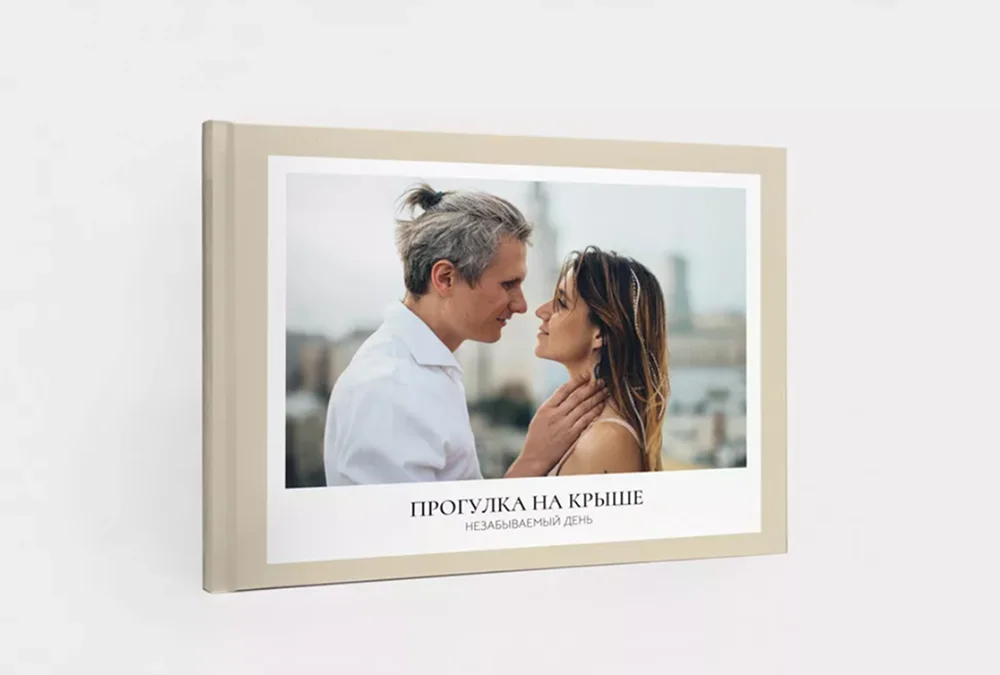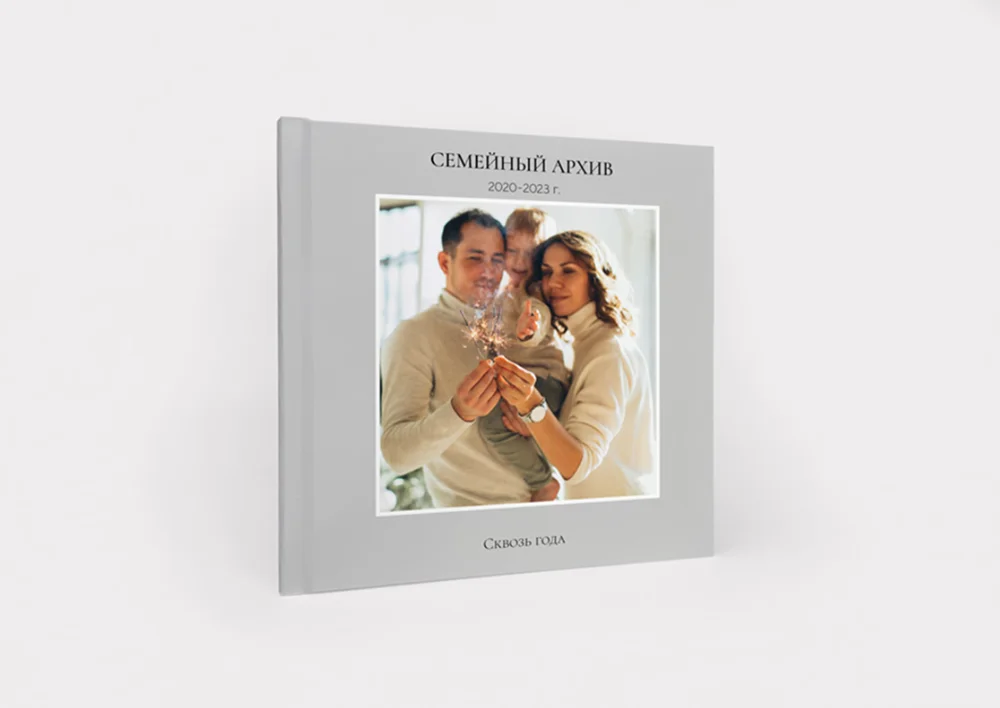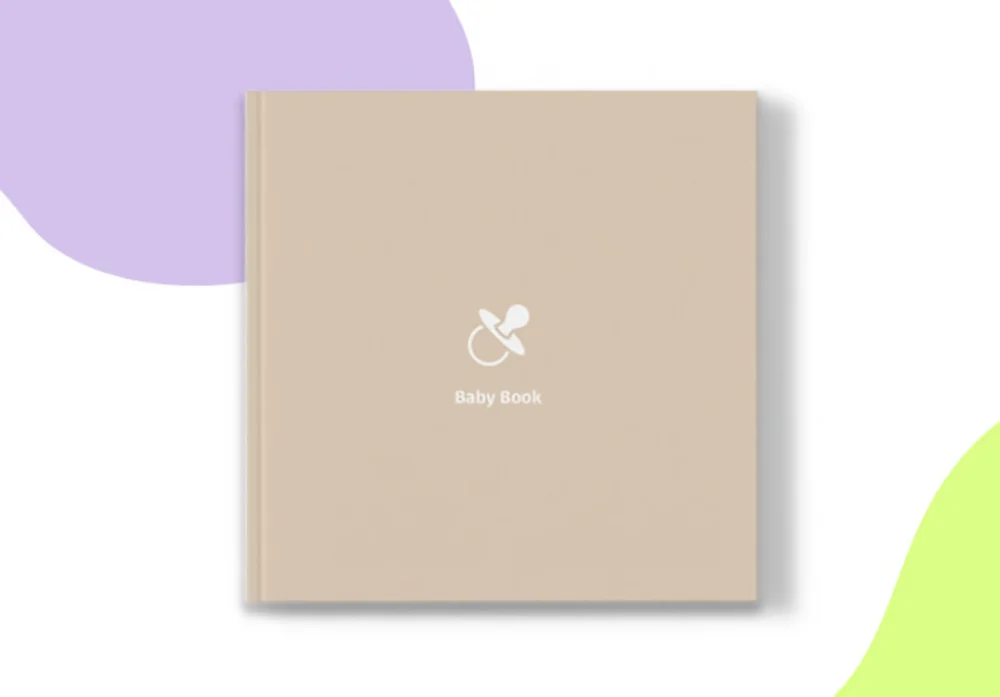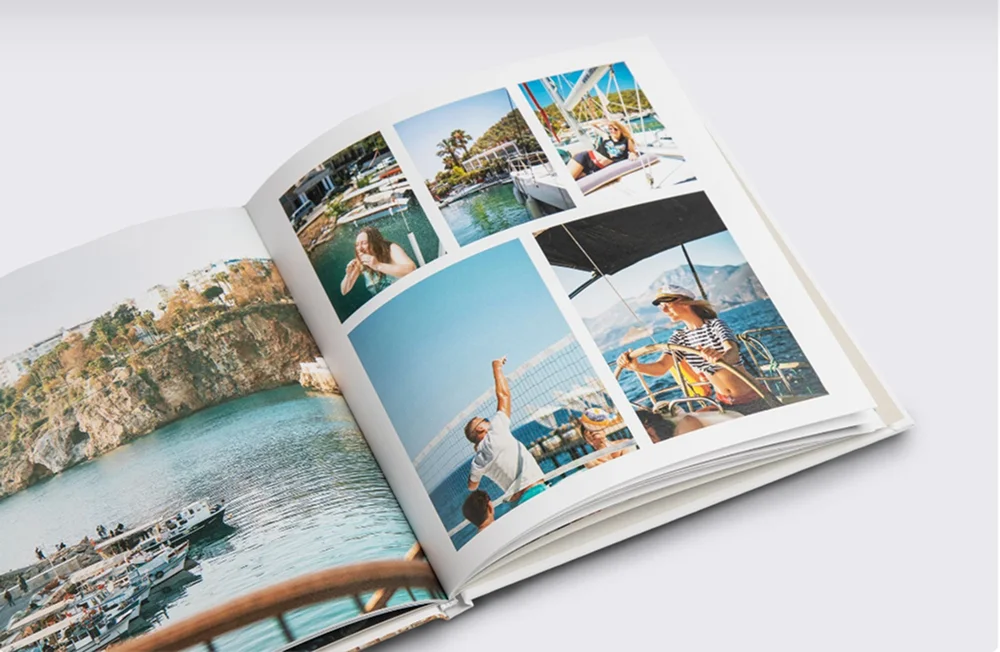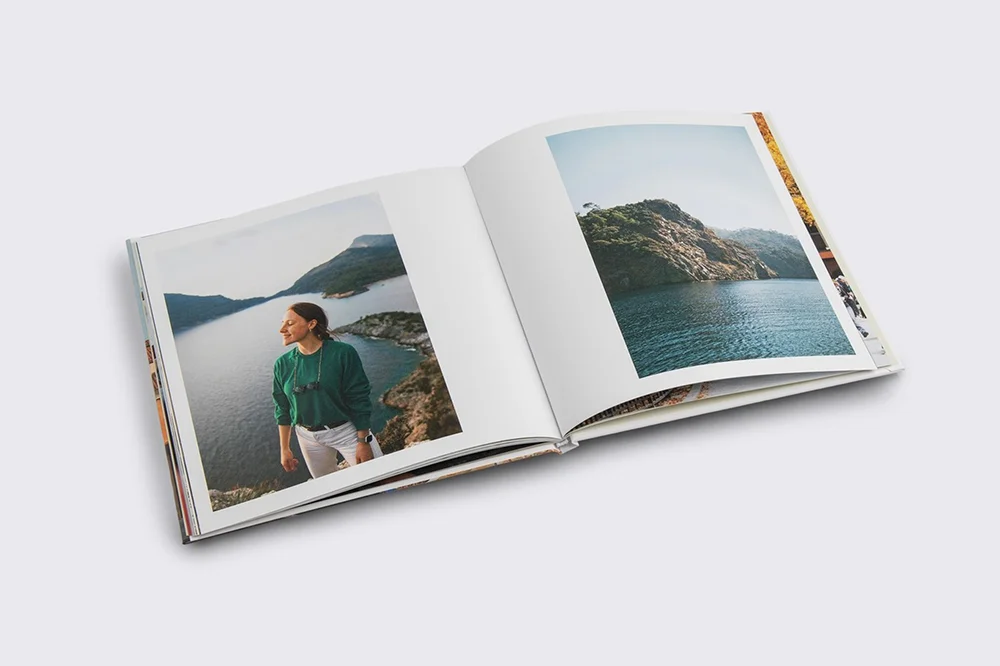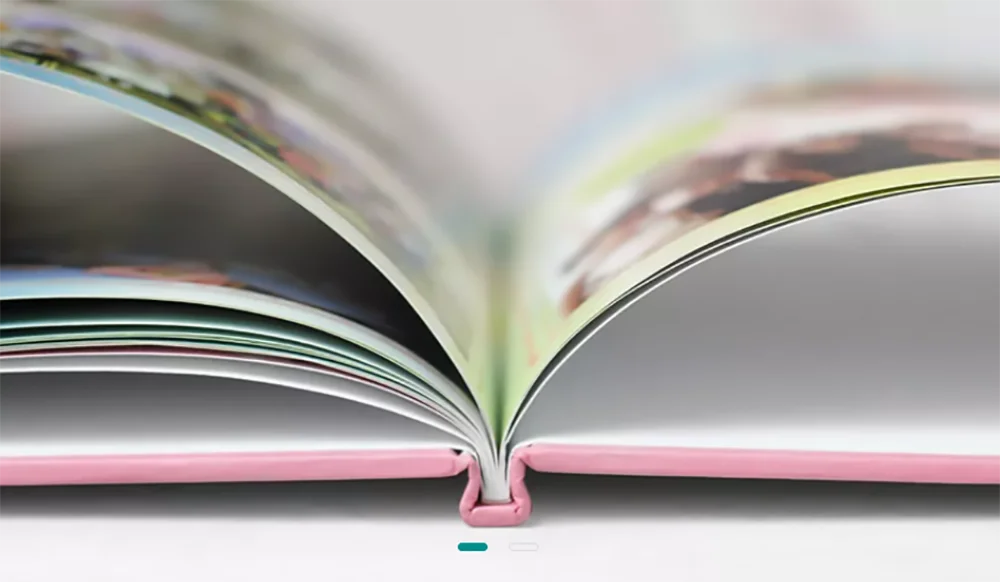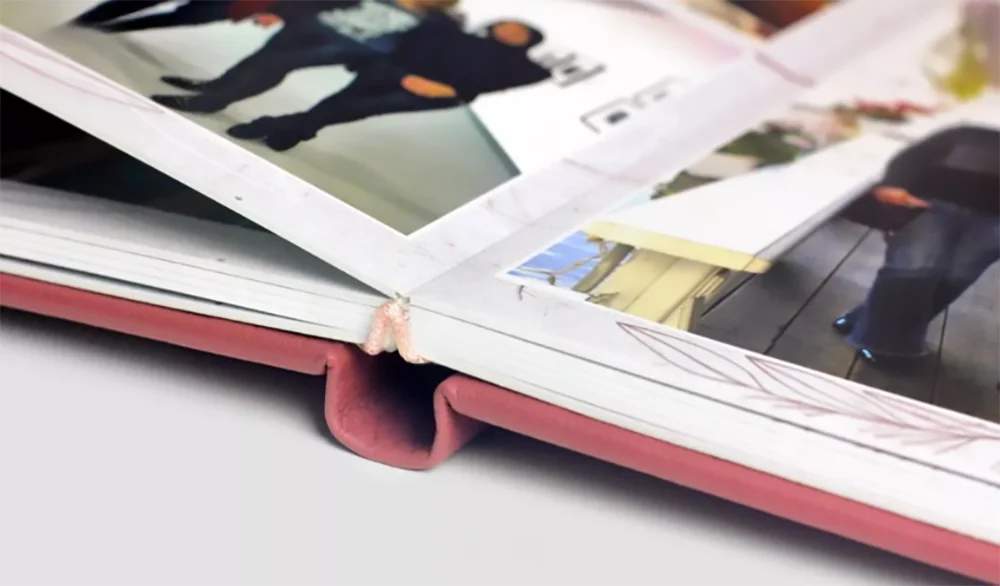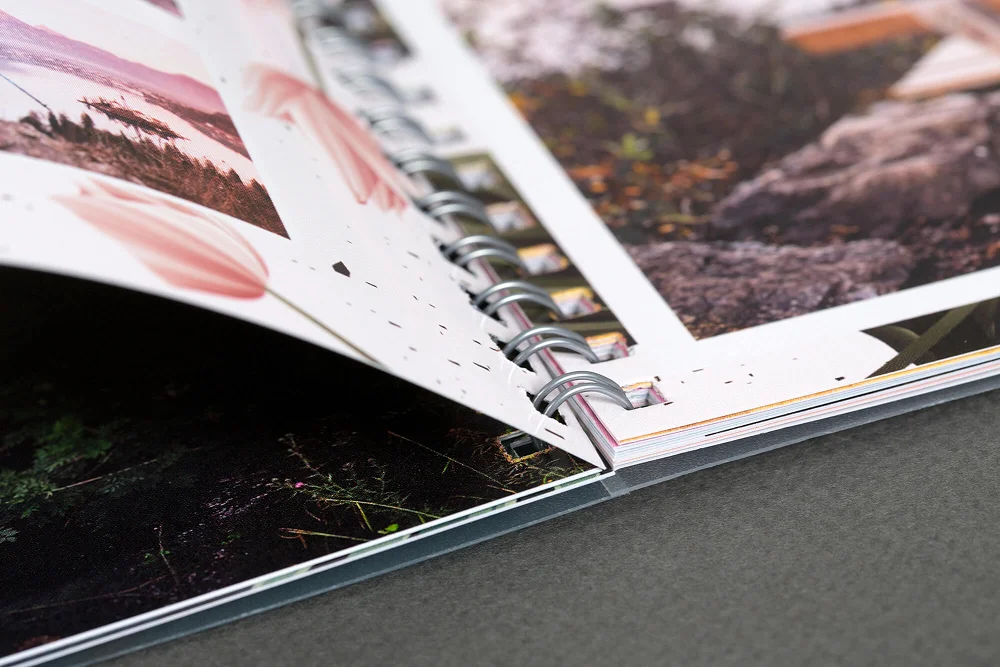Как сделать фотокнигу самому: сохраняем душевные моменты
Мечтаете сохранить дорогие сердцу воспоминания в виде книги со стильным оформлением и трогательными подписями? Мы подскажем, как сделать фотокнигу самому, начиная от подбора идеи, заканчивая выбором бумаги. Вы научитесь обработке в простом редакторе и сможете самостоятельно отредактировать свои фотографии.
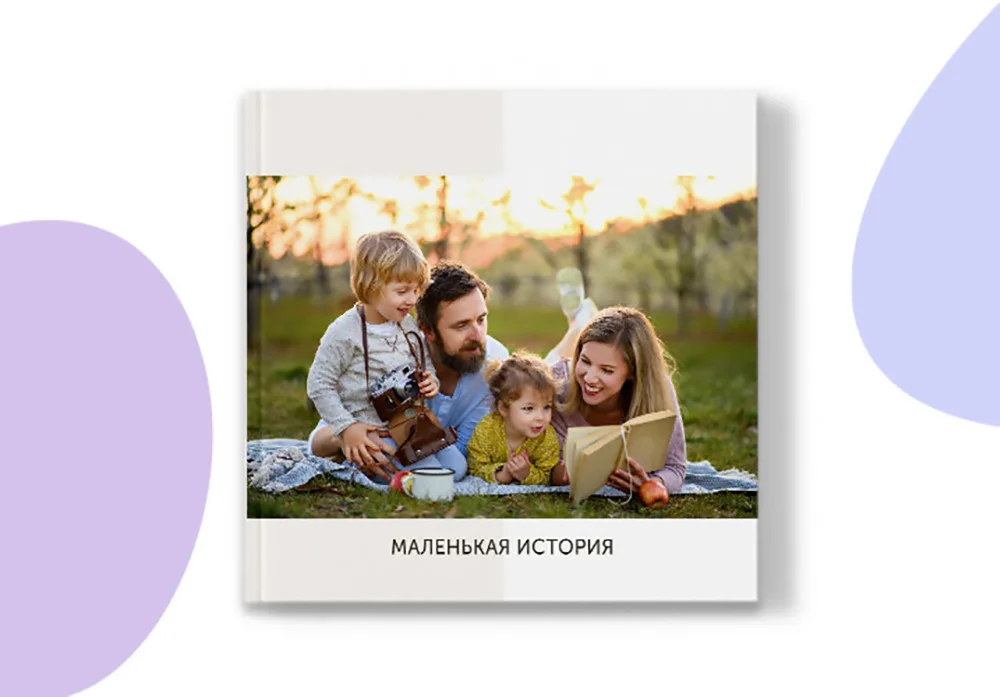
Подготовка к созданию фотокниги
Подготовка включает в себя разработку концепции, подбор единой стилевой обработки, выбор типа компоновки элементов на странице. Поговорим от этих аспектах детальнее.
Определение темы и цели фотокниги
Прежде чем начать отбор снимков, определитесь с темой. Посвятить артбук можно:
Свадьбе. Книга должна отражать все важные моменты дня: подготовку невесты и жениха, церемонию, прогулку, снимки свадебного платья, банкет, танцы.
Семье. Это хроника жизни вашей семьи: от свадьбы молодоженов, до сегодняшнего дня.
Путешествиям. Важны яркие впечатления от поездок, передающие посредством фото атмосферу посещенных мест. Нужно показать достопримечательности, пейзажи, интересные места, местную культуру и еду.
Себе. Это книга-портфолио модели, фотографа, художника. Представляет собой демонстрацию профессиональных работ человека.
Конкретному событию. Например, дню рождения ребенка, выходу на пенсию, архитектуре любимого города.
Хобби. Посвящена вашему увлечению: кулинарии, садоводству, шитью и т.п.
Сбор и отбор фотографий: из сотен – лучшие!
После того, как тема определена, наступает самая трудоемкая, но и наиболее творческая часть – сбор и отбор фотографий. Скорее всего, у вас накопится множество снимков, из которых нужно выбрать лучшие. Критерии отбора могут быть различными:
Качество снимков: резкость, яркость, композиция, отсутствие дефектов.
Эмоциональная составляющая: передача ярких эмоций или особо памятный эпизод.
Разноплановость: демонстрация событий с разных ракурсов. Приветствуются снимки с акцентом на части и элементы: крупный план ног, букет цветов, кольца на машине.
Организация фотографий: рассказ в картинках
Различают два основных подхода к размещению снимков в книге:
Хронологический: расположение фотографий в порядке их съемки. Идеально подходит для семейных альбомов и дневников путешествий.
Тематический: группировка фото по темам, подтемам или географическим локациям.
Предварительная обработка фото
Согласитесь, приятно смотреть альбом, в котором все изображения обработаны в одной стилистике. А если вы составляете генеалогическое древо, то вам обязательно понадобится редактор – для улучшения старых снимков.
Мы расскажем, как красиво оформить фотокнигу, если вы столкнулись с самыми разными дефектами на фото: тусклыми цветами, лишними объектами, скучным фоном.
Для обработки снимков взяли русскоязычную программу ФотоМОНТАЖ – она настолько проста в управлении, что даже новички освоят софт «на лету».
Цветокоррекция и исправление оттенков локально
Для начала поработаем над общим планом снимка.
Перейдите в раздел «Обработка», затем – «Основные фильтры».
В кадре слишком много светлого пространства, в котором теряются детали. Это можно исправить, если увести в минуса значения шкал «Засветки» и «Светлые». Таким образом, светлые части приглушаются, пространство уплотняется и просматриваются детали.
Если потерялся контраст, верните его через соответствующую шкалу.
Для усиления красок, поднимите значения параметра «Сочность». А «Насыщенность», наоборот, немного понизьте, чтобы цвета не выглядели чересчур ядовито.
Чтобы фото стало золотистым, добавьте тепла через шкалу «Температура».
Не забудьте применить изменения, прежде чем перейти к следующему шагу.
Переключитесь в раздел «Слои», кликните по иконке фона ПКМ на правой панели и в контекстном меню выберите команду «Дублировать».
Пока оставьте слой без изменений и вернитесь в раздел «Обработка».
Найдите подраздел «Цветокоррекция».
Кожа девушки выглядит слишком оранжево, поэтому во вкладке «Насыщенность» понизьте интенсивность данного оттенка.
Теперь в «Слоях» добавьте к дубликату слоя маску, как показано на скриншоте.
Маску залейте черным цветом. Для этого активируйте «Заливку» и установите цвет.
Просто кликните по холсту, и маска станет черной.
Черная маска скрывает любое изменение, примененное к слою. В нашем случае – это уменьшение интенсивности оранжевого оттенка. Снижать его по всей фотографии ни к чему, поэтому мы и активировали черную маску. Теперь протрем ее только в области лица, рук и ног девушки, чтобы эффект снижения интенсивности цвета проявился только на коже. То есть там, где мы и планировали изначально избавиться от него.
Возьмите кисть белого цвета и аккуратно протрите маску в вышеуказанных местах.
Параметры кисти установите, как на скриншоте (кроме размера кисти).
Нажмите на миниатюре слоя ПКМ и выберите команду «Объединить с нижним».
Вновь сделайте дубликат (ПКМ – «Дублировать»).
Активируйте «Кисть затемнения» на панели слева. С небольшим значением силы (например, 4) прокрасьте пространство в местах, для которых характерна тень.
Согласно закону световоздушной перспективы передние объекты выглядят темнее, чем задние, то есть более дальние. Поэтому землю, стволы крайних деревьев, полосы тени на поляне сделайте еще темнее.
Затем смените инструмент на «Кисть осветления» и поработайте ею над центром кадра и кронами дальних деревьев.
Сохраните работу в удобном для вас формате через команду Shift+Ctrl+S.


Удаление лишних объектов
Часто создание фотокниги самостоятельно требует умений устранять из кадра случайно попавших в него людей, а также различных «мусорных» объектов: линий электропередач, неуместных вывесок на зданиях, бурелома.
У нас есть красивое панорамное свадебное фото, но в него попали «лишние люди» — второй фотограф и его помощник.
Для начала дублируйте слой через ПКМ по миниатюре фото на панели слоев справа.
Слева найдите инструмент «Заплатка».
Обведите людей, которых необходимо удалить в кадре, после чего, удерживая центр выделения мышкой, переместите на соседний участок.
И – вуаля – люди как по мановению волшебной палочкой исчезают.
Итог:


Добавление эффекта
Для атмосферности на фото можно наложить текстуру: боке, солнечных пятен, дождя и др.
В ФотоМОНТАЖе есть даже каталог с такими эффектами.
После того, как откроете фото в программе, зайдите в раздел «Слои» (верхняя панель).
В открывшемся списке вы увидите несколько категорий: «Фоны и градиенты», «Засветки и блики», «Луна, планеты» и т.д.
Выберите «Засветки и блики».
Выберите из каталога понравившуюся текстуру и нажмите «Применить».
Текстура ляжет поверх фото в виде слоя в окантовке трансформирующей рамки. Подгоните масштаб текстуры под холст, если нужно поверните.
Текстура может быть слишком яркой, тогда снизьте общую прозрачность слоя.
Если текстура перекрыла сюжетно-важные элементы или лицо модели, активируйте «Ластик», уменьшите ему прозрачность до 50% и протрите холст в нужном месте.
Готово. Результат готов к сохранению.


Процесс оформления фотокниги
Как создать фотокнигу самостоятельно, чтобы она была хорошего качества - это вопрос не только творческий, но и технический. Он включает в себя выбор размера книги, стиль ее оформления, разработку макета.
Формат и размер фотокниги
Фотокниги выпускаются в широком диапазоне размеров, от компактных (например, 15x15 см) до больших (30x30 см или даже больше). Выбор зависит от количества картинок, желаемого эффекта и вашего бюджета.
Ориентация бывает:
Портретная (вертикальная). Идеально подходит для изображений, где основное внимание сосредоточено на вертикальных объектах (например, портреты, здания). Примеры размеров: 20х28 см (часто используется для модельных портфолио).
Альбомная (горизонтальная). Выбирается для пейзажей, групповых фото или снимков с широким обзором сцены. Примеры размеров: 29х22 см (стандартный), 15х21 см (малый).
Квадратная. Используется, когда нет доминирующей ориентации (горизонтальной или вертикальной). Примеры размеров: 14х14 см, 20х20 см, 29х29 см.
Создание обложки
Обложка – это «лицо» вашего артбука. Поэтому к её оформлению нужно подойти креативно и особенно ответственно.
Варианты обложек:
Комбинированная. Фотография занимает 50% пространства. Остальное приходится на надпись и непосредственно сам фон, цвет которого выбирается дополнительно.
Фотография. Подразумевает использование целостного снимка в качестве обложки. Если файл высокого разрешения, его также можно использовать на оборотной стороне.
Единый фон. Вместо фотографии на обложке размещается изображение с узором. Частично паттерн можно повторять на других страницах, что подчеркнет единство стиля.
Одноцветный фон с украшением. Довольно сдержанный вариант, подразумевающий использование для обложки одного цвета. Акцентной деталью тут становится графический элемент, который можно сделать в виде оттиска и разместить в центре.
Разработка макета страниц
Для начала определитесь, как будете компоновать снимки на странице. Располагать их можно в соответствии с сеточной структурой, последовательно в ряд или использовать принцип генеалогического древа.
Чтобы понять, как сделать фотокнигу дома своими руками, неплохо бы освоить искусство коллажирования и скрапбукинга – готовую книгу можно дополнительно декорировать физическим материалом, например, вырезками.
Сеточная структура. Фотографии размещаются в рамках заранее определенной сетки, создавая упорядоченный и гармоничный вид. Размер и расположение ячеек сетки можно варьировать, создавая различные варианты дизайна.
Последовательное расположение. Фотографии размещаются одна за другой, в ряд или колонку, создавая линейное повествование. Возможно чередование горизонтальной и вертикальной ориентации изображений для разнообразия.
Генеалогическое древо. Фото размещаются по принципу генеалогического древа, демонстрируя родственные связи между людьми на снимках. Разветвления древа могут быть визуально представлены линиями или другими графическими элементами.
Технические рекомендации
В большинстве онлайн-типографий основные требования к принимаемым для печати снимкам сводятся к следующим:
Формат: jpg,
Разрешение: 300 dpi (размер макета разворота должен совпадать с форматом книги).
Цветовой профиль: RGB (8 bit на канал), sRGB.
Расположение элементов: важные детали не располагайте ближе, чем на 1 см к краям. А лица людей ближе, чем на 5 мм к линии сгиба.
Рамка: если лист планируется обрамить, то от края рамки до края листа должно оставаться 1,5 см запасного пространства.
P.S. Лучше всего заранее обсудить с сотрудниками типографии важные нюансы. Например, чтобы цвета на распечатанных фотографиях соответствовали их электронным версиям, рекомендуется переводить файлы в цветовое пространство CMYK. Но для этого ваш монитор должен быть правильно откалиброван. А это очень сложная задача. Поэтому веб-сервисы, занимающиеся печатью, (например NetPrint.ru) принимают файлы только в цветовом пространстве sRGB.
Печать и сборка финального варианта
Попробуем разобраться, какие материалы нужны для создания фотокниги, ведь от выбора листов бумаги зависит яркость изображений и долговечность изделия.
Глянцевая бумага
- яркие, насыщенные цвета и высокая контрастность,
- долговечность (фото длительный период времени сохраняют яркость красок).
- поверхность легко пачкается, на ней могут оставаться отпечатки пальцев,
- цвета могут выглядеть немного неестественно: яркими и перенасыщенными.
Матовая бумага
- хорошо передает детали изображения, подходит для фото с большим количеством мелких деталей и текстур,
- доступная цена (обычно дешевле глянцевой бумаги),
- не так легко пачкается от рук, как глянцевая.
- менее яркие цвета.
Полуглянцевая бумага
- характеризуется хорошей цветопередачей,
- не бликует.
- плохо передает детали,
- маркая.
Фотобумага с текстурой
- оригинальный внешний вид (текстура имитирует холст или другие поверхности),
- приятные тактильные ощущения,
- устойчивость к повреждениям и истиранию.
- цена (самый дорогой вид бумаги),
- приглушенность цветов.
- некоторые принтеры могут иметь ограничения по работе с такой бумагой.
Варианты переплета для фотокниги
Классический клеевой переплет (склейка)
Самый распространенный и бюджетный вариант. Листы книги склеиваются между собой специальным клеем, а затем обложка приклеивается к блоку страниц. Часто используется для фотокниг с небольшим количеством страниц (до 50-60).
- низкая стоимость,
- быстрое изготовление.
- недолговечность (страницы могут выпадать при частом использовании или неправильном обращении с фотокнигой).
- разворот книги открывается не на 180 градусов.
Твердый переплет
Более прочный и презентабельный вариант. Блок страниц скрепляется нитками (швейное скрепление) или клеем (клеевое скрепление, но более качественное, чем в классическом варианте), после чего оформляется в твердую обложку из картона или плотного материала (например, дизайнерский картон, кожа, тканевый материал).
Обложка может быть ламинирована (матовая или глянцевая ламинация), что хорошо защищает ее от царапин и влаги.
- долговечность,
- презентабельный внешний вид,
- возможность использовать различные материалы для обложки (ткани, кожа).
- более высокая стоимость по сравнению с клеевым переплетом.
Кольцевой переплет
Листы прошиваются металлическими или пластиковыми кольцами, как альбом.
- возможность добавлять и удалять страницы.
- не презентабельный вид,
- не подходит для большого количества страниц в фотоальбоме, так как кольца плохо держат такие большие объемы.
Резюмируем
Теперь вы познакомились с основными аспектами по созданию коллажей для артбука и его оформлению. Процесс может показаться сложным: возможно, его много раз придется начинать сначала. Но терпение и упорство помогут вам создать уникальный проект, который будет радовать вас долгие годы. А в качестве удобного инcтрумента в работе со снимками и макетами рекомендуем выбрать программу ФотоМОНТАЖ.